Word2007中快速插入固定内容的技巧
2016-10-15 08:27:31
来源:
互联网
每次写完稿件之后,都要在稿件的后面添加自己的通讯信息,非常麻烦。其实,在word 2007中,我们可以让这个工作做得更自动化一些,一次设置后随时调用。
一、利用自动更正的方法
首先在一个文档中先编辑好自己的通讯信息,设置好格式,如图1所示。
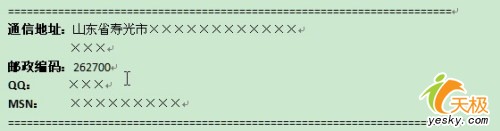
选中全部内容后,点击左上角“Office按钮”,在弹出的菜单中点击左下角“Word选项”按钮,打开“Word选项”对话框。在对话框左侧的列表中点击“校对”项目,然后点击右侧的“自动更正选项”项目右侧的“自动更正选项”按钮,如图2所示。
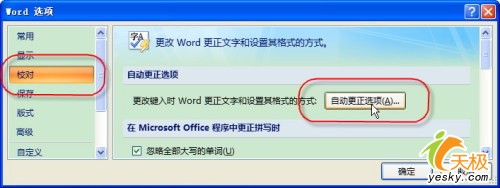
在打开的“自动更正”对话框中,点击“自动更正”选项卡,然后在下方的“替换”输入框中输入“dizhi”,然后选中右侧的“带格式文本”单选项,并点击下方的“添加”按钮,如图3所示。确定后,只要我们在文档中输入“dizhi”并按下空格键,那么原先设置好的那些通讯信息就立刻显示出来了,非常方便。

二、从其它文件中插入
还有一种方法也挺简单的。那就是在一个空白文档中编辑好通讯信息后将其保存成一个文件。当需要插入通讯信息时,只要点击功能区“插入”选项卡 “文本”功能组中“对象”按钮右侧的小三角形,然后在弹出的菜单中选择“文件中的文字”命令,如图4所示。然后利用打开的对话框找到保存通讯信息的文件并双击就可以了。



